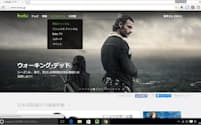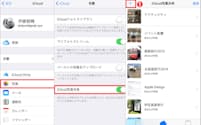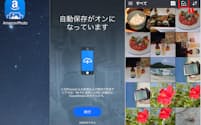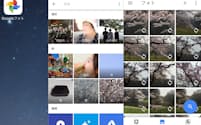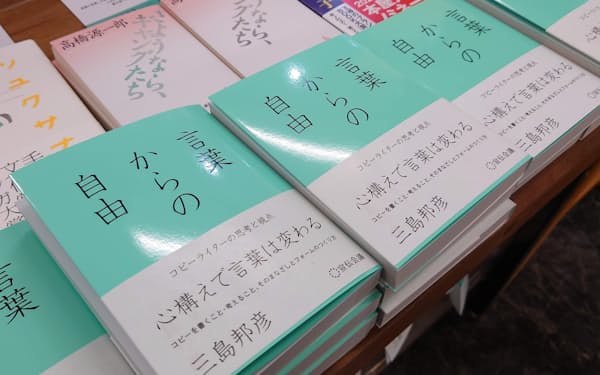絶対になくさない 最強のデジタルデータ保管術
戸田覚のデジモノ深掘りレポート

僕の仕事は、ほとんどがデジタルで完結する。物書きを始めたころは原稿用紙も使っていたが、今はすべての原稿がファイルになっている。ある意味、ファイルを作ることが僕の仕事と考えることもできるわけだ。
だからこそ、万一のトラブルでもファイルを失うことはできない。そこで今回は、試行錯誤の末に行き着いたファイル管理のコツを紹介していこう。僕はファイル保存にSSDとHDD、バックアップに2台のNASとクラウドを使っている。一般的にはここまでやる必要はないと思うが、興味半分で読んでいただけるとうれしい。もちろん、これで完成というものではなく、これからも日々進化させていくつもりだ。
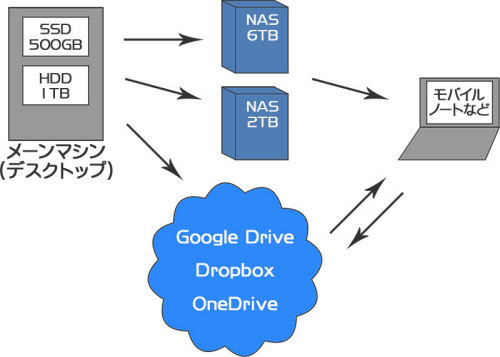
実は3年ほど前に、当時メーンで使っていたデスクトップのストレージをSSDに換装した。おかげでノートパソコンよりも体感速度が遅いという逆転現象は改善できた。あらゆるレスポンスが良くなり、アプリがすぐさま起動するのは快感だった。
当時は容量が128GBしかなかったので、SSDの用途はOSとアプリのインストール先に絞り、作成したファイルなどはHDDに保存していた。しかし、ファイルを検索することが多い僕にすれば、HDDの遅さが耐えられない。そこで、普段よく使うファイルの半分以上をSSDに保存するようにした。
ところがSSDには、各種のバックアップファイルなどが自動で作られていくために128GBでは容量的に厳しい。いまは約500GBのSSDに交換したが、それでもパンパンだ。この記事を書く直前に不要なファイルを整理したので下の写真では70GBほど空いているが、ちょっと放っておくと空き容量が20GB以下になってしまう。まあ、数年後にはSSDを1T~2TBにすれば問題がなくなるのだろうが……。
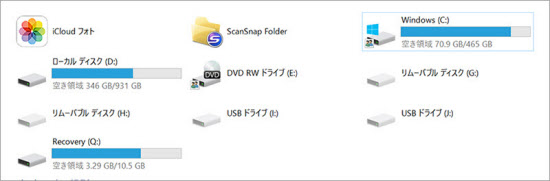
【ポイント1】使用頻度の低いファイルはHDDへ
SSDの空き容量が心もとないので、2、3カ月に1度、ファイルを手作業で整理している。2~3年前に作成したような古いファイルはHDDに移動。これでSSDに保存したファイルをある程度減らせる。
過去のファイルを探す際は、SSDを検索して見つかるケースが7~8割。もし見つからなければ、改めてHDDを検索する。この2段階方式にせず、全てのファイルをHDDに置いておくと、複数のテキストに含まれる文字列を探す「Grep検索」などで延々と待たされることになる。
ファイルのバックアップには2TBと6TBのNASを用意し、すべてのファイルをNASに保存している。SSDやHDDに保存しているファイルは不要になったら削除することがあるのだが、いらないと思ったファイルもNASでは削除しない。SSDやHDDから削除してしまったファイルを再度使いたいときにはNASを探すわけだ。実際のところ、NASでファイルを探すのは、5年に1度あるかないかだ。
ちなみに、僕の場合、NASを二重化することで、一つが故障してもファイルはすべて残るようにしているが、普通はここまでやる必要はないだろう。ただし、ドライブは壊れる前に新しいものを買い、常に並行して使っていくのが、万一のトラブルを防ぐポイントだ。
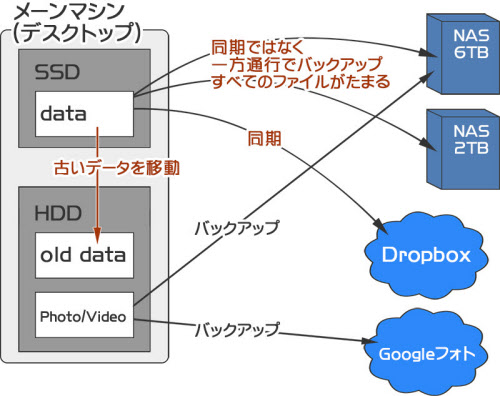

【ポイント2】写真をファイルと別に管理する
仕事に必要な写真は、原稿のファイルと一緒にSSDで管理している。当然だが、原稿と一緒に使えないと意味がないからだ。
しかし、プライベートで撮影した写真は、最初からHDDに保存している。画像検索が当てにならないので、写真は時系列で探すしか手がなく、SSDに保存してもあまり恩恵にあずかれない。そもそも写真や動画は容量を食うので、書類と同様に扱うのはナンセンスだとも思うからだ。
写真はNASでバックアップも取っているが、本当に全ての写真があるのは「Googleフォト」だ。スマートフォンで撮った写真のうち、重要だと思うものはパソコンに転送しているものの、それもかなり面倒で、最近はGoogleフォトに任せっ放しものも少なくない。
例えば、旅行で撮影した写真はパソコンのフォルダーに分類して管理しているが、なにげなく撮影した日々の写真を全部パソコンに保管する必要もないだろう。僕の場合は半分は"ごみ写真"だ。それらは、Googleフォトが勝手にバックアップしてくれている。
実を言うと「Dropbox」でも「カメラアップロード機能」を利用してスマートフォンの写真のバックアップを取っている。可能性は皆無だと思うが、万が一どちらかのサービスが休止になっても問題はない。
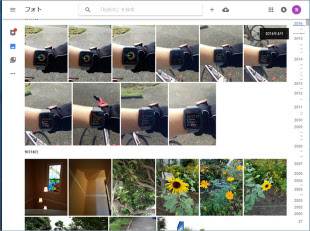
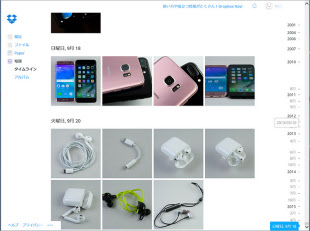
【ポイント3】モバイル端末にはファイルを置かない
僕は、ノートパソコンやタブレットなどのモバイル端末には、基本的にファイルを置かないことにしている。プレゼンテーションで必要な場合などは、メーンマシンからファイルをコピーして一時的に持ち歩くこともあるが、大量のファイルを同期して持ち歩くのはもうやめてしまった。クラウドで十分だからだ。
モバイル端末でファイルを開きたいときは、DropboxもしくはNASからファイルをダウンロードして利用している。僕が使用しているNASのWD Cloudは、アプリやウェブブラウザーを使い、まるでクラウドストレージを扱うかのように、外出先でもNASのファイルを取り出せるのだ。
外出先で書類を作ったときには、一時的にOneDriveに保存し、事務所に戻ってから作業の続きをしたり、ファイルを整理する。あえてDropboxを使わないのは、OneDriveのほうが「MSオフィス」との親和性が高いからだ。
外出先で作成したファイルはクラウドに保存すると決めた時点で、モバイル端末のストレージ容量もさほど気にならなくなった。また、「iPad」や「iPhone」でもファイル探しに困ったことはない。もうモバイル端末に同期する時代は終わったと確信している昨今だ。
なお、「Evernote」や「OneNote」などの「メモ」は、モバイル環境で作成した時点で、自動的にクラウドにファイルが保存される。それらのアプリを使えば、もうファイルの保存すら意識しなくていいわけだ。また、クラウドストレージに保存したファイルは、万一パソコンが壊れても簡単に復旧できるのだから素晴らしい。
こうして見てみると、ローカルへの保存だけでは不便な時代になったものだとものだと思う。クラウドを併用しておけば、バックアップやファイルのやりとりが簡単になるだけでなく、ファイルの履歴管理機能でちょっとしたうっかりも取り戻せるようになる。例えば、Dropboxの場合は、プラン「Pro」で30日までの履歴をさかのぼって復元できる。見積書を作成していて、間違って上書きしてしまったりした場合も、簡単に前のバージョンを取り戻せるのだ。Dropboxは月額1250円のプラン「Business」に変更すると履歴と復元の期限が無制限になるので、ちょっと検討中だ。
今回は、僕が実践しているファイルの保存と管理を紹介した。また機会があったら、フォルダーの作り方やファイルの分類方法を紹介していきたい。
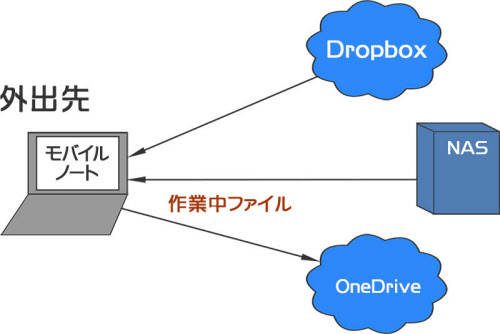

1963年生まれのビジネス書作家。著書は120冊以上に上る。パソコンなどのデジタル製品にも造詣が深く、多数の連載記事も持つ。ユーザー視点の辛口評価が好評。近著に、『一流のプロから学ぶ ビジネスに効くExcelテクニック』(朝日新聞出版)がある。
[日経トレンディネット 2016年10月6日付の記事を再構成]
ワークスタイルや暮らし・家計管理に役立つノウハウなどをまとめています。
※ NIKKEI STYLE は2023年にリニューアルしました。これまでに公開したコンテンツのほとんどは日経電子版などで引き続きご覧いただけます。